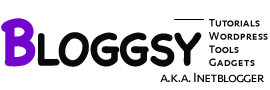Tutorial: SFV Checksummen Datei erstellen und auslesen
Wer schon viele Downloads für andere bereitgestellt hat kennt das Problem wenn die Downloader behaupten die Dateien sind fehlerhaft hochgeladen worden. Oft liegt der Grund aber am Downloader selber durch Download abbrüche oder sonstige Fehler kann es vorkommen das die Dateien fehlerhaft sind. Um dort einen festen Vergleichswert zu haben gibt es SFV Dateien. Wie diese SFV Dateien erstellt und ausgelesen werden zeig ich Dir hier.
Mit einer SFV Datei hat man also einen Vergleichswert zu einer Datei. Aber wie geht das ?
Wikipedia sagt folgendes:
Wikipedia sagt folgendes:
Es gibt verschiedene Prüfsummenverfahren. Die einfachen Verfahren laufen stets nach einem gleichen Schema ab:
Es werden Bits, Bytes oder eine andere grundlegende Komponente von Daten einer Nachricht mit einem bestimmten Faktor multipliziert und anschließend der Reihenfolge nach aufsummiert. Der sich ergebende Wert wird dann als Prüfsumme mitgespeichert oder mitübertragen. Der Empfänger der Nachricht kann aus den Daten ebenfalls eine Prüfsumme berechnen und diese mit der mitübertragenen Prüfsumme des Senders vergleichen. Sind die beiden Prüfsummen unterschiedlich, liegt ein Übertragungsfehler vor und die Nachricht muss wiederholt werden. Sind die beiden Prüfsummen identisch, ist die Nachricht mit hoher Wahrscheinlichkeit korrekt übertragen worden.
Ich benutze zum erstellen von SFV Dateien DF CrcSfv 1.3 es ist Freeware und sehr schnell und effizient zu bedienen. Hier der Download:
Hier die Features von DF CrcSfv 1.3:
- CRC32-Codes für Datei(en) berechnen
- SFV-Dateien basierend auf CRC32-Codes erstellen auch WinSFV-kompatibel fügen Sie Ihre eigenen Kommentare, eingeleitet durch ein Semikolon, ein
- mithilfe von SFV-Dateien die CRC-Codes anderer Dateien prüfen die SFV- und die anderen Dateien müssen sich im gleichen Verzeichnis befinden
- die SFV-Datei wird immer als Preview erzeugt und muss dann über das Kontextmenü oder (die einzige) Schaltfläche gespeichert werden.
- Verwenden Sie das Kontextmenü des Programms, um
- CRC-Codes oder den Inhalt der SFV-Datei in die Zwischenablage zu kopieren
- CRC-Codes oder den Inhalt der SFV-Datei zu speichern
- Registrieren Sie die Dateierweiterung SFV, um DF CrcSfv einfach beim Klicken auf eine SFV-File zu öffnen.
- die Sprache umschalten (die Umschaltung wird in DF CrcSfv sofort aktiv, im ExplorerMenu erst nach erneuten Öffnen des Windows-Explorers – oder Neustart von Windows)
- Umbenennen von fehlerhaften Dateien nach einem SFV-Datei-Check – optional (mit frei wählbarer Erweiterung)
- Anzeigen einer Zusammenfassung nach einem SFV-Datei-Check
- Speichern der letzten Fensterposition
- Optionale Anzeige eines Trayicons
- Verwendung im Batch-Mode von der Kommandozeile ohne grafische Ausgabe
- Abbrechen der aktuellen Operation
- Anzeige der bearbeiteten Dateien in der Fortschrittsanzeige
SFV Datei erstellen
Nach der Installation solltest Du im Programm auf “Datei” klicken und erstmal das Häckchen bei “Registriere Explorermenü” und “Registriere Dateierweiterung“. So ermöglichst Du den Doppelklick auf SFV Dateien und den Rechtsklick auf Dateien im Explorer.
Wenn Du nun einen Film oder ähnliches zu Rapidshare.com oder anderen One-Click-Hostern laden möchtest Zippst Du sie erst einmal in z.B. 100MB Parts. Nun markierst Du die dabei erzeugten .rar Dateien und klickst mit rechts auf die markierten Dateien. Dort wählst Du dann unter “DF CrcSfv” “SFV-Datei erzeugen“.
Nun fängt die Berechnung des SFV Wertes an:
Wenn der Durchlauf beendet ist klickst Du noch auf Speichern und hast so eine SFV Datei Deines Uploads gespeichert. Wenn Du diese jetzt Deinem Upload hinzufügst kann sich jeder selber überzeugen ob die Datei fehlerhaft ist oder nicht.
SFV Datei auslesen
Das auslesen einer SFV Datei ist denkbar einfach. Da wir oben schon das Häckchen für die Dateierweiterung gesetzt haben kannst Du die bei einem Download enthaltene SFV Datei einfach Doppelklicken und schon beginnt die Checksummenprüfung der SFV Datei und der beiliegenden Dateien.
NAS Aufbau – Wie installiert man Unraid
Was genau ist Unraid eigentlich? Unraid ist ein Betriebssystem, das auf fast jedem Compute…